照片怎么去除红眼 ps如何去除照片中的红眼技法优质
操作方法一、操作方法二、在工具箱内找到圆形选区工具,如图所示:
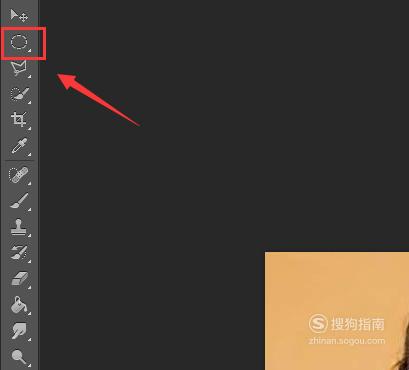
文章插图
使用圆形选区工具,在眼睛上画出圆形选区,如图所示:

文章插图
在菜单里找到图像菜单,点击图像菜单找到调整选项,如图所示:
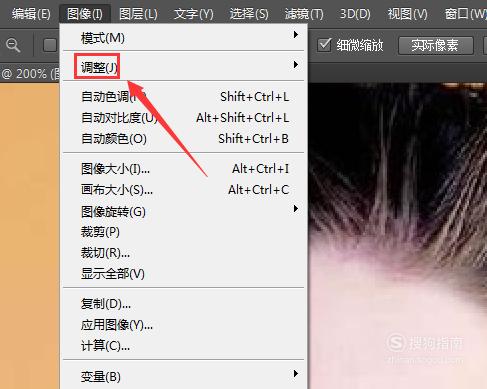
文章插图
点击调整选项,在其下拉菜单那里找到色相饱和度选项,如图所示:
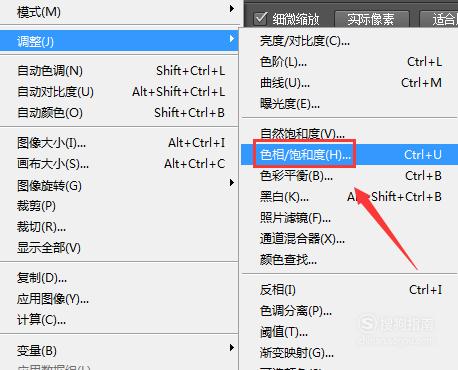
文章插图
点击色相饱和度选项,在弹出的对话框内设置参数如图所示:
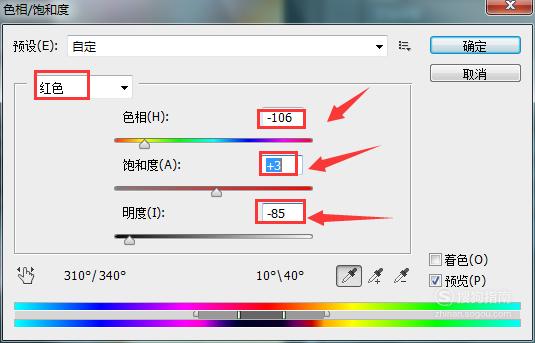
文章插图
设置参数后,攒下键盘上的Ctrl+D键取消选区,可以看人物的红眼就消除了,如图所示:

文章插图
特别提示图片来自网络
以上关于本文的内容,仅作参考!温馨提示:如遇健康、疾病相关的问题,请您及时就医或请专业人士给予相关指导!
「四川龙网」www.sichuanlong.com小编还为您精选了以下内容,希望对您有所帮助:- word被限制编辑不知道密码怎么办 Java验证输入的Word限制编辑密码是否正确
- 鼠标右键不灵敏怎么修 鼠标右键不灵敏简单的修复方法
- 100m的宽带网速特别慢怎么回事 100M宽带速度速度很慢是怎么回事
- 美图秀秀怎么去水印图片 美图秀秀怎么去水印
- 怎么安装监控摄像头 怎么安装监控摄像头?
- 中山市板芙镇板芙小学怎么样?
- 中山市板芙城镇设施建设有限公司怎么样?
- 怎么看翡翠真假 行家是这样鉴别翡翠真假的
- 中山市板芙镇板芙印刷厂怎么样?
- 北京领航人生国际教育咨询有限公司怎么样?
